要在vs c++ode 中運(yùn)行 cinder,首先需配置 c++ 編譯器、cmake 和 git;接著克隆并構(gòu)建 cinder 庫;使用 tinderbox 生成項(xiàng)目模板;然后在 vs code 中安裝 c/c++ 和 cmake tools 擴(kuò)展,配置 c_cpp_properties.json 和 launch.json 文件;最后通過命令面板或終端進(jìn)行構(gòu)建與調(diào)試。整個過程雖繁瑣,但一旦完成,即可享受輕量、靈活且高效的創(chuàng)意編程體驗(yàn)。
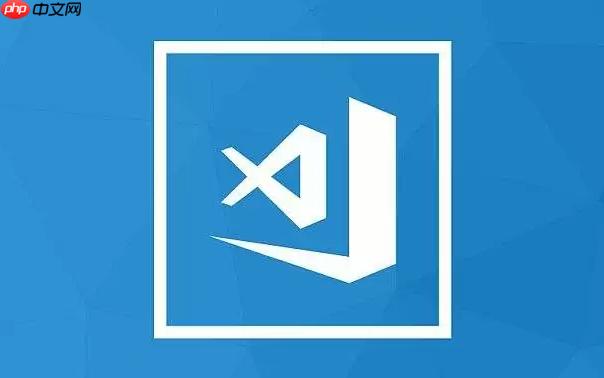
在VS Code中運(yùn)行Cinder,本質(zhì)上是把VS Code作為Cinder C++項(xiàng)目的開發(fā)環(huán)境。這意味著你需要配置好C++編譯器、構(gòu)建系統(tǒng)(Cinder常用CMake),然后讓VS Code知道如何編譯和調(diào)試你的Cinder應(yīng)用。它并不是一個內(nèi)置的“運(yùn)行Cinder”按鈕,而是通過一系列配置,讓VS Code與你現(xiàn)有的C++工具鏈協(xié)同工作。
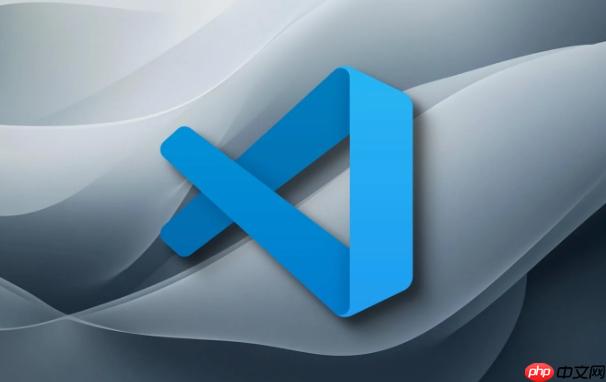
解決方案
要讓VS Code順利跑起Cinder項(xiàng)目,這套流程下來,你會發(fā)現(xiàn)它比想象中要靈活得多:
首先,確保你的系統(tǒng)已經(jīng)裝好了C++開發(fā)環(huán)境。windows上通常是visual studio(或其Build Tools),macos上是xcode Command Line Tools,linux上是GCC/Clang。接著,CMake是必不可少的,它是Cinder項(xiàng)目生成構(gòu)建文件的核心工具。git也得有,因?yàn)镃inder源碼通常是通過Git克隆的。
立即學(xué)習(xí)“C++免費(fèi)學(xué)習(xí)筆記(深入)”;
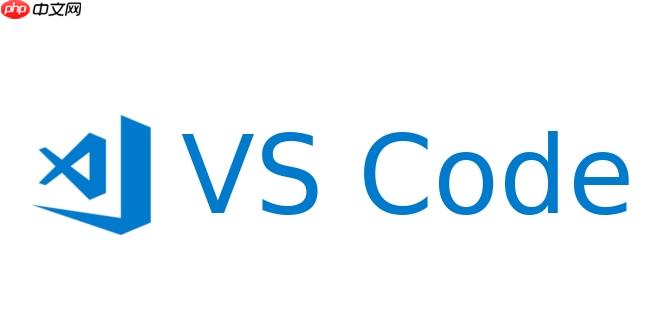
-
獲取Cinder源碼: 打開終端或命令行,克隆Cinder倉庫到你想要的位置。 git clone –recursive https://github.com/cinder/Cinder.git–recursive 很重要,它會同時拉取Cinder依賴的第三方庫。
-
構(gòu)建Cinder庫: Cinder本身需要先被編譯成庫文件,你的項(xiàng)目才能鏈接它。 進(jìn)入Cinder目錄,創(chuàng)建一個build文件夾。 cd Cindermkdir build && cd build 然后用CMake生成項(xiàng)目文件。在Windows上,你可能會指定Visual Studio版本: cmake .. -G “Visual Studio 17 2022” (根據(jù)你的VS版本調(diào)整) macos/Linux上通常是: cmake .. -G “unix Makefiles” 生成后,編譯Cinder。 cmake –build . –config Release (或Debug,取決于你的需求) 這一步如果順利,Cinder的庫文件就躺在Cinder/lib或者你指定輸出的目錄里了。這步是很多初學(xué)者容易卡殼的地方,因?yàn)榫幾g器版本、依賴庫路徑不對都可能導(dǎo)致失敗。
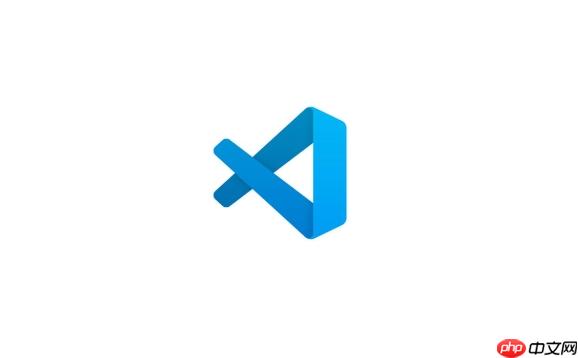
-
生成Cinder項(xiàng)目: Cinder提供了一個叫做TinderBox的工具,用來快速生成新的Cinder項(xiàng)目模板。它就在Cinder/tools/TinderBox目錄下。運(yùn)行它,選擇你的操作系統(tǒng)、Cinder版本,然后給項(xiàng)目起個名字,選擇輸出目錄。這個工具會幫你生成一個帶有基本結(jié)構(gòu)和CMakeLists.txt的Cinder項(xiàng)目。
-
在VS Code中配置項(xiàng)目: 打開VS Code,選擇“文件” -> “打開文件夾”,然后指向你剛才用TinderBox生成的項(xiàng)目根目錄。
- 安裝擴(kuò)展: 確保你安裝了“C/C++”、“CMake Tools”這兩個VS Code擴(kuò)展。CMake Tools尤其重要,它能自動檢測并配置CMake項(xiàng)目。
- CMake Tools配置: 安裝后,VS Code底部狀態(tài)欄會顯示CMake相關(guān)的按鈕,比如選擇編譯器套件(Kit)。選擇一個合適的Kit,通常是你的系統(tǒng)默認(rèn)編譯器。CMake Tools會自動配置c_cpp_properties.json來提供IntelliSense。
- 構(gòu)建與運(yùn)行:
- 構(gòu)建: 你可以直接在VS Code的命令面板(Ctrl+Shift+P 或 Cmd+Shift+P)輸入“CMake: Build”來構(gòu)建你的項(xiàng)目。或者,如果你更喜歡終端,可以直接在VS Code的集成終端里進(jìn)入build目錄(你的項(xiàng)目根目錄下的build目錄),然后運(yùn)行cmake –build . –config Debug。
- 運(yùn)行/調(diào)試: 編譯成功后,你的可執(zhí)行文件通常在build/Debug或build/Release目錄下。在VS Code中,你可以配置launch.json來啟動和調(diào)試它。 點(diǎn)擊“運(yùn)行”視圖(左側(cè)的蟲子圖標(biāo)),然后點(diǎn)擊“創(chuàng)建 launch.json 文件”。選擇“C++ (GDB/LLDB)”或“C++ (Windows)”等。 一個基本的launch.json配置可能長這樣:
{ "version": "0.2.0", "configurations": [ { "name": "(Windows) 啟動", "type": "cppvsdbg", "request": "launch", "program": "${workspaceFolder}/build/Debug/YourProjectName.exe", // 替換為你的項(xiàng)目名稱和實(shí)際路徑 "args": [], "stopAtEntry": false, "cwd": "${workspaceFolder}/build/Debug", // 工作目錄很重要,確保資源文件能找到 "environment": [], "externalConsole": false, "preLaunchTask": "build" // 確保每次運(yùn)行前都構(gòu)建 } ] }你可能還需要在tasks.json中定義一個build任務(wù),讓preLaunchTask能找到它。CMake Tools通常會自動幫你生成這些。
這整個過程聽起來有點(diǎn)繁瑣,但一旦你跑通一個Cinder項(xiàng)目,后續(xù)的開發(fā)就會流暢很多。我個人覺得,VS Code的輕量和高度可定制性,特別適合C++創(chuàng)意編程這種需要快速迭代和靈活配置的場景。
為什么選擇VS Code進(jìn)行C++創(chuàng)意編程?
選擇VS Code來做C++創(chuàng)意編程,我覺得這是一種非常務(wù)實(shí)且高效的折衷方案。首先,它真的“輕”,啟動速度快,不像Visual Studio或者Xcode那樣一上來就感覺背負(fù)了整個宇宙。對于創(chuàng)意編程,很多時候我們只是想快速試驗(yàn)一個小想法,或者寫一個簡單的Demo,VS Code這種“即開即用”的體驗(yàn)非常符合這種需求。
其次,它的擴(kuò)展生態(tài)系統(tǒng)簡直是殺手锏。C/C++擴(kuò)展提供了強(qiáng)大的IntelliSense、代碼格式化和調(diào)試能力,而CMake Tools更是CMake項(xiàng)目的福音,它能幫你管理構(gòu)建配置,選擇編譯器,甚至直接在VS Code里觸發(fā)構(gòu)建。對于Cinder這種重度依賴CMake的項(xiàng)目,這簡直是天作之合。我甚至可以通過安裝Live Share和Remote – ssh擴(kuò)展,和朋友遠(yuǎn)程協(xié)作,或者直接在服務(wù)器上寫代碼,這在傳統(tǒng)的ide里是很難想象的。
當(dāng)然,VS Code也有它的“缺點(diǎn)”,比如它不像VS或Xcode那樣開箱即用地提供圖形界面設(shè)計(jì)器,或者一些高級的性能分析工具。但對于創(chuàng)意編程,我們更多關(guān)注的是代碼本身和即時視覺反饋,這些高級功能往往不是核心需求。它的命令行友好性也讓我這種喜歡在終端里折騰的人感到非常自在。說到底,它就是一把瑞士軍刀,你能根據(jù)自己的需求,把它打造成最順手的工具。
Cinder項(xiàng)目在VS Code中常見的配置陷阱與解決方案
在VS Code里配置Cinder項(xiàng)目,雖然流程清晰,但坑點(diǎn)也著實(shí)不少,我本人就踩過不少。
一個最常見的陷阱就是IntelliSense不工作,或者報(bào)錯一大堆,但項(xiàng)目卻能正常編譯。這通常是因?yàn)閂S Code的C/C++擴(kuò)展找不到正確的頭文件路徑和宏定義。解決方案是檢查c_cpp_properties.json文件。如果使用了CMake Tools擴(kuò)展,它通常會自動更新這個文件,但有時候會出問題。你可以嘗試在命令面板運(yùn)行“C/C++: Reset IntelliSense Cache”或者“CMake: Configure”來強(qiáng)制更新。如果還是不行,你可能需要手動在includePath里添加Cinder的src目錄、第三方庫目錄以及你的項(xiàng)目源文件目錄。我記得有一次,我因?yàn)闆]有添加Cinder的include目錄,導(dǎo)致所有的Cinder類都顯示紅色波浪線,編譯卻沒問題,那感覺真是讓人抓狂。
另一個讓人頭疼的是鏈接錯誤。編譯通過了,但鏈接階段報(bào)錯,說找不到某個函數(shù)或符號。這幾乎總是意味著你的項(xiàng)目沒有正確鏈接到Cinder的庫文件。確保你的項(xiàng)目CMakeLists.txt中使用了target_link_libraries命令,并且指向了正確編譯出來的Cinder庫(例如Cinder::Cinder或Cinder::Cinder_d)。另外,Cinder庫本身也需要根據(jù)你的系統(tǒng)和編譯器版本正確構(gòu)建。如果你在Windows上用MSVC,確保你構(gòu)建了對應(yīng)的Release或Debug版本的Cinder庫,并且你的項(xiàng)目也鏈接了對應(yīng)版本。跨平臺開發(fā)時,這個問題尤為突出,因?yàn)椴煌脚_下的庫命名和路徑可能略有差異。
還有就是資源文件路徑問題。Cinder項(xiàng)目經(jīng)常需要加載圖片、字體、視頻等資源。在調(diào)試或運(yùn)行項(xiàng)目時,如果程序找不到這些資源,通常會報(bào)錯。這往往是launch.json中的cwd(current working Directory)設(shè)置不正確導(dǎo)致的。確保cwd指向你的可執(zhí)行文件所在的目錄,或者你的項(xiàng)目資源文件所在的目錄。比如,如果你的資源文件在bin/assets,而你的可執(zhí)行文件在bin/Debug,那么cwd可能需要設(shè)置為bin。一個簡單的方法是,把所有資源文件都放在可執(zhí)行文件同級目錄下的assets文件夾里,這樣無論在哪里運(yùn)行,只要cwd是可執(zhí)行文件所在的目錄,通常都能找到。
這些小問題雖然煩人,但一旦解決了,你會發(fā)現(xiàn)VS Code在C++創(chuàng)意編程領(lǐng)域的潛力是巨大的。
除了Cinder,還有哪些創(chuàng)意編程框架適合與VS Code結(jié)合?
VS Code在C++創(chuàng)意編程領(lǐng)域的通用性,使得它不僅限于Cinder。很多其他流行的框架也同樣能和VS Code完美結(jié)合,因?yàn)樗鼈兇蠖嘁惨蕾囉贑Make或者類似的構(gòu)建系統(tǒng)。
openFrameworks (oF) 就是一個非常好的例子。它和Cinder在理念上有很多相似之處,都旨在提供一個簡單、跨平臺的框架來快速實(shí)現(xiàn)創(chuàng)意想法。oF也有自己的項(xiàng)目生成工具(Project Generator),生成的項(xiàng)目同樣是基于CMake或Xcode/Visual Studio工程的。在VS Code里配置oF項(xiàng)目,和Cinder的流程幾乎一模一樣:安裝C/C++和CMake Tools擴(kuò)展,打開項(xiàng)目文件夾,配置launch.json和c_cpp_properties.json。我個人在兩個框架之間切換時,VS Code提供的統(tǒng)一開發(fā)體驗(yàn)讓這種切換變得非常順暢。
此外,像SFML (Simple and Fast Multimedia Library) 和 SDL (Simple DirectMedia Layer) 這樣的底層多媒體庫,也非常適合在VS Code中使用。它們提供了圖形、音頻、輸入等基本功能,你可以用它們來構(gòu)建更輕量級的2D游戲或者交互式應(yīng)用。它們的集成通常更簡單,因?yàn)樗鼈儽旧砭褪菐欤阒恍枰贑MakeLists.txt中正確鏈接它們即可。
再往輕量級走,Raylib 是一個非常棒的選擇。它是一個極簡主義的2D/3D游戲和圖形庫,設(shè)計(jì)理念就是易學(xué)易用。它的項(xiàng)目結(jié)構(gòu)通常更簡單,甚至可以不依賴復(fù)雜的構(gòu)建系統(tǒng),直接用簡單的Makefile或者VS Code的task.json來編譯。對于初學(xué)者或者快速原型開發(fā),Raylib配合VS Code的集成終端,簡直是效率神器。
總的來說,只要是C++項(xiàng)目,并且其構(gòu)建過程能夠通過命令行(如CMake、Make、MSBuild)來驅(qū)動,VS Code都能通過其強(qiáng)大的擴(kuò)展生態(tài)系統(tǒng),提供一個高效且舒適的開發(fā)環(huán)境。它的靈活性和可定制性,讓它成為了創(chuàng)意編程領(lǐng)域一個非常值得信賴的伙伴。
以上就是#%#$#%@%@%$#%$#%#%#$%@_e2f<a
.jpg)
















.png)
